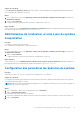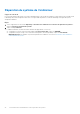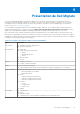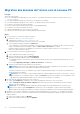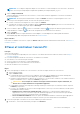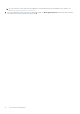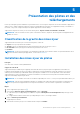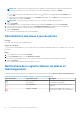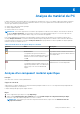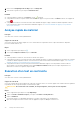Users Guide
Table Of Contents
- SupportAssist for Home PCs version 3.10.2 Guide de l’utilisateur
- Table des matières
- Introduction
- Prise en main de SupportAssist pour PC
- Configuration requise minimale du PC
- Installer SupportAssist sur un ordinateur personnel
- Interface utilisateur SupportAssist
- Modification du paramètre de langue
- Création d'un profil SupportAssist
- Mise à jour des coordonnées et informations d’expédition
- Utilisation d'un autre profil SupportAssist
- Configuration des paramètres Internet
- Analyses et optimisations planifiées
- Mise à niveau manuelle de SupportAssist
- Notifications
- Désinstallation de SupportAssist
- Présentation de la réinitialisation et de la réparation du système
- Présentation de Dell Migrate
- Présentation des pilotes et des téléchargements
- Analyse du matériel du PC
- Optimisation du PC
- Présentation de l’assistant virtuel
- Création d'une demande de support
- Présentation du dépannage
- Présentation de l’historique
- Obtenir un support
- Nous donner votre avis
- Questions fréquentes
- Ressources relatives à SupportAssist pour ordinateurs personnels
- Contacter Dell
REMARQUE : Si vous disposez de plusieurs disques sur votre ancien PC et d’un seul disque sur votre nouveau PC, des dossiers
distincts sont créés pour chaque disque à l’emplacement par défaut, par exemple, Migration_D_Drive.
5. Cliquez sur Migrer maintenant.
Si d’autres applications s’exécutent sur votre nouveau PC, vous êtes invité à fermer les applications et à continuer ou à annuler le
processus de migration.
REMARQUE : Ne fermez pas Dell Data Assistant ou cliquez sur Annuler sur l’ancien PC lorsque la migration est en cours.
6. Une fois le processus de migration terminé, effectuez l’une des opérations suivantes :
● Si toutes vos données ont été migrées avec succès, cliquez sur Terminer.
● Si certaines de vos données n’ont pas été migrées, cliquez sur Afficher les fichiers ignorés, passez en revue et sélectionnez les
données que vous souhaitez migrer, puis cliquez sur Réessayer.
7. Si vous le souhaitez, cliquez sur pour fournir vos commentaires, cliquez sur pour migrer des données à partir d’un autre PC ou
compte d’utilisateur, ou cliquez sur afin d’avoir des renseignements sur l’effacement de votre ancien PC.
8. Cliquez sur Fermer.
La page Accueil s’affiche. Pour plus d’informations sur Dell Migrate, voir le Dell Migrate User’s Guide (Guide de l’utilisateur
de Dell Migrate) disponible sur la page de documentation de Dell Data Assistant.
Étapes suivantes
Pour effacer et réinitialiser votre ancien PC, cliquez sur Effacer ce PC dans l’interface utilisateur de Dell Data Assistant. Voir Effacer et
réinitialiser l’ancien PC.
Effacer et réinitialiser l’ancien PC
Prérequis
Vérifiez les points suivants :
● Le service Dell Migrate est disponible pour votre nouveau PC. Pour obtenir des instructions relatives à l’achat, accédez à https://
www.dell.com/Migrate.
● Le système d’exploitation installé sur votre ancien PC est Windows 8.1 ou ultérieur.
● Votre ancien PC est connecté à une prise électrique.
● Vous êtes connecté à votre ancien PC en tant qu’administrateur.
● Aucune application n’est en cours d’exécution sur votre ancien PC.
● BitLocker est désactivé sur votre ancien PC.
Étapes
1. Si vous avez déjà migré vos données vers votre nouveau PC, effectuez les étapes suivantes sur votre ancien PC :
a. Ouvrez Dell Data Assistant.
b. Cliquez sur Effacer ce PC.
● Si un disque dur externe est connecté à votre ordinateur, un message s’affiche indiquant que les données du disque dur
externe ne seront pas effacées. Retirez le disque dur et cliquez sur Continuer pour poursuivre.
● Si plusieurs comptes d’utilisateur sont détectés sur votre ancien PC, vous êtes invité à confirmer si vous souhaitez continuer à
effacer et à réinitialiser votre PC. Cliquez sur Continuer pour poursuivre.
PRÉCAUTION :
Si vous cliquez sur Continuer sans migrer les données d’autres comptes d’utilisateur, les
données de ces comptes d’utilisateur sont également supprimées.
● Si un problème est détecté sur le disque dur, un message s’affiche pour confirmer que vous souhaitez continuer. Cliquez sur
Continuer pour poursuivre.
● Si votre PC est compatible avec la version 5.3 de Dell SupportAssist OS Recovery ou une version ultérieure, l’une des options
de réinitialisation suivantes s’affiche :
○ Redémarrer pour commencer la réinitialisation Dell : redémarre le PC et affiche l’interface utilisateur de Dell
SupportAssist OS Recovery. Sélectionnez l’option de réinitialisation appropriée et suivez les instructions qui s’affichent
à l’écran pour effectuer le processus d’effacement et de réinitialisation.
○ Lancer la réinitialisation Windows : affiche les options de réinitialisation Windows. Sélectionnez l’option appropriée et
suivez les instructions qui s’affichent à l’écran pour effectuer le processus d’effacement et de réinitialisation.
2. Si vous n’avez pas migré vos données sur votre nouvel ordinateur, procédez comme suit :
a. Sur l’ancien PC, ouvrez Dell Data Assistant, puis cliquez sur Commencer.
Présentation de Dell Migrate
25